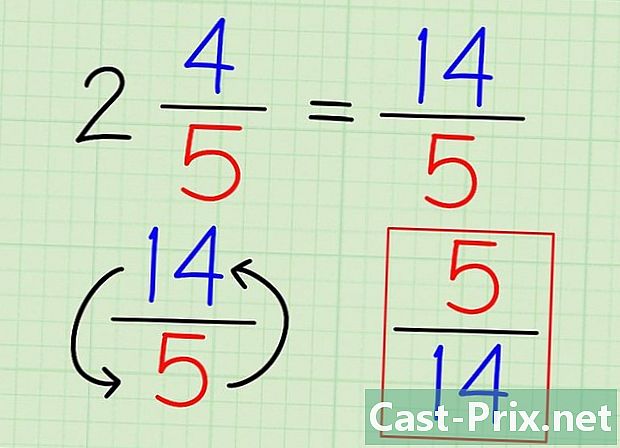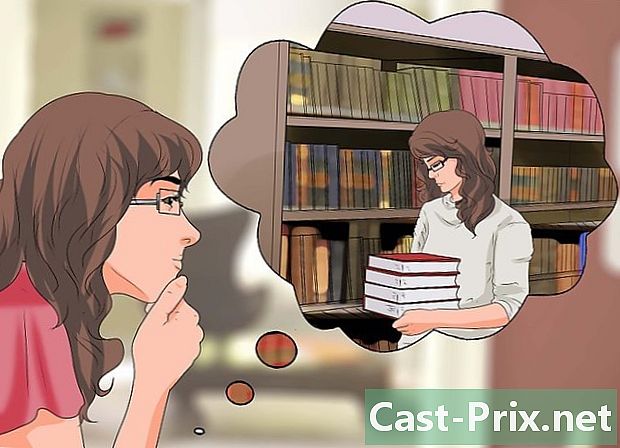Kuidas PHP-faili avada?
Autor:
Lewis Jackson
Loomise Kuupäev:
6 Mai 2021
Värskenduse Kuupäev:
23 Juunis 2024

Sisu
- etappidel
- 1. meetod Avage Windowsis PHP-fail
- 2. meetod Avage Mac-is PHP-fail
- 3. meetod Käivitage brauseris PHP-fail
PHP on skriptikeel, mida veebiarendajad kasutavad kõige sagedamini dünaamilise sisu loomiseks, mis tähendab, et veebilehe sisu võib muutuda sõltuvalt PHP lehe koodiseadetest. Selleks võib olla kõike, alates lihtsast, näiteks taustpildi muutmine kellaaja järgi või midagi keerukamat, näiteks avaldamisvoo loomine, mis võimaldab erinevatel kasutajatel näha päevaetapil põhinevat aruannet. mingil hetkel protsess. Koodi redigeerimise programmi abil saate hõlpsalt avada PHP-lehe Macis või Windowsis. Samuti saate käitada PHP-faili renditud serveris või kohapeal arvutis XAMPP-i abil. Sinna jõudmiseks on mitu meetodit.
etappidel
1. meetod Avage Windowsis PHP-fail
-

Laadige alla koodiredaktor. Kooditoimetajad on e-redigeerimise tarkvara, mis võimaldab teil kirjeldada koodi või programmeerimiskeeli. Koodiredaktor erineb e-kirjastajast nagu Microsoft Word.- Kooditoimetajad sisaldavad spetsiaalseid funktsioone koodi kirjutamiseks ja lugemiseks paljudes programmeerimiskeeltes, sealhulgas PHP.
- On teada mitu koodiredaktorit, näiteks Dreamweaver, Notepad ++, Edit ja Komodo Edit.
-

Installige programm. Kui olete leidnud endale sobiva koodiredaktori, saate selle alla laadida ja installida. Leidke fail en.exe ja avage see. Järgige installimisjuhiseid.- Kui klõpsate lae alla, võite ka installi automaatselt allalaadimise lõppedes käivitada. Klõpsake nuppu kaater dialoogiboksis. See peaks installimise automaatselt käivitama.
- Kui koodiredaktor on installitud, saate PHP-faile avada ja vaadata.
-

Klõpsake faili ja valige Avage koos. Seejärel vali oma koodiredaktor. Sõltuvalt arvuti kiirusest peaks faili avamine võtma natuke aega. Seejärel käivitab ja laadib PHP-faili redaktor.- Kui koodiredaktorit programmide loendis ei ilmunud, klõpsake nuppu Valige vaikeprogramm. Kui programm ilmub uuele ekraanile, klõpsake nuppu navigate ja leidke oma arvutisse redaktori installimise koht. See võiks olla isegi kontor. Klõpsake nuppu korras kui olete programmi leidnud.
- Kui olete programmi leidnud ja klõpsanud korras, peaks PHP-fail avanema koodiredaktoris. Nüüd näete koodi ja soovi korral saate seda muuta.
-

Muutke see vaikeprogrammiks. PHP-failide avamise hõlbustamiseks tulevikus saate valida selle programmi, et saada seda tüüpi failide avamise vaikeprogrammiks. Muutke PHP-failide programmi vaikeseadete lehel.- Kohtumiseni seaded > Muutke arvuti sätteid > Uurimistöö ja programmid > süü.
- Klõpsake nuppu Valige vaikeprogramm failitüübi järgi või Valige vaikeprogramm protokolli järgi. Seejärel klõpsake redaktoril, nt Notepad ++, et muuta see vaikeprogrammiks.
- Järgmine kord, kui soovite PHP-faili avada, topeltklõpsake seda.
2. meetod Avage Mac-is PHP-fail
-

Selle avamiseks laadige alla programm. Wrangler ja EditRocket on mõlemad kooditöötlusprogrammid, mis võimaldavad teil vaadata ja redigeerida erinevaid programmeerimiskeeli, näiteks PHP. Wrangleri saate alla laadida otse seda levitava ettevõtte veebisaidilt või oma arvuti App Store'ist.- Kui olete programmi alla laadinud, käivitage saidilt alla laaditud fail.dmg. Seejärel lohistage Wrangleri ikoon rakenduste kausta.
- Kui olete programmi App Store'ist alla laadinud, asub see automaatselt rakenduste kaustas.
-

Otsige üles PHP-fail. Otsige üles PHP-fail, mida soovite avada, olgu see siis töölaual või kaustast. Kui olete selle leidnud, paremklõpsake seda. Klõpsake nuppu Avage koos.- Kui klõpsate nuppu Avage koosnäete kuvatavat programmide loendit. Klõpsake nuppu väitleja või allalaaditud programmi alusel. Teie valitud programmiga avatakse PHP-fail.
-

Leida tarkvara sil ei sobinud. Kui teie allalaaditud tarkvara, näiteks Wrangler, ei ilmunud loendisse, klõpsake nuppu muu. See avab akna, kus on nimekiri programmidest, mida saate valida. Kerige, kuni leiate soovitud tarkvara, ja klõpsake nuppu avatud.- Isegi kui see ei tohiks juhtuda, kui tarkvara kuvatakse mingil põhjusel halli, klõpsake selle kõrval asuvat rippmenüüdaktiveerida. Seejärel klõpsake nuppu Kõik programmid.
- Võite klõpsata ka ruutu kõrval Avage alati. Järgmine kord, kui soovite PHP-faili avada, käivitab see teie lemmiktarkvara automaatselt.
-

Muutke see vaiketarkvaraks. Samuti saate tulevikus PHP-failide avamise lihtsamaks muuta, muutes vaiketarkvara alla laadinud programmi seda tüüpi failide avamiseks.- Klõpsake PHP-faili, kuid ärge avage seda. Soovite ainult seda valida.
- Vajutage käsk ja mina samal ajal. See peaks avama faili teabepaneeli.
- Leidke valik Avage koos ja klõpsake rippmenüüd. Klõpsake allalaaditud tarkvara nimel. Altpoolt peaksite nägema valikut Muutke kõik. Klõpsake seda, et muuta see tarkvara PHP-failide avamiseks vaikeprogrammiks.
- Nüüd saate failidel topeltklõpsuga neid avada.
3. meetod Käivitage brauseris PHP-fail
-

Pange fail serverisse. PHP-koodi tulemuse nägemiseks peate selle käivitama serverikeskkonnas. See tähendab, et teie fail peab olema Internetis.- Kui rentite serveris ruumi, peate oma kontole sisse logima ja faili serveri avalikku kausta alla laadima.
- Kui soovite seda lihtsalt testida ja ei soovi serveri rentimise eest maksta, peaksite kaaluma XAMPP-i kasutamist. XAMPP on mitmeplatvormiline programm, mis töötab opsüsteemides Windows, Mac ja Linux. See simuleerib teie personaalarvuti serverit.
-

Laadige alla XAMPP. Tarkvara võimaldab teil hostida ja redigeerida PHP-faile otse arvutis. See on hea viis töötavate failide testimiseks või loomiseks, kui te ei soovi või ei vaja serverit.- Maci kasutajatele käivitage pärast tarkvara allalaadimist fail.dmg. Seejärel teisaldage kaust XAMPP kausta Rakendused.
- Windowsi kasutajate jaoks klõpsake nuppu kaater kui laadite selle alla või leiate käivitatava faili ja avate selle. Tarkvara installimise lõpuleviimiseks järgige installimise juhiseid.
- Kui olete XAMPPi käivitanud, on teil mitu võimalust. Klõpsake nuppu algus Apache ja MySQL käivitamiseks. Teil võidakse paluda sisestada oma arvuti parool. Failide edastamiseks võite ka FTP käivitada. Kui see on mõeldud ainult testimiseks, vajate ainult kahte esimest võimalust.
-

Käivitage PHP-fail. Sisestage brauseris faili aadress ja vajutage kanne. See käivitab PHP-faili.- Kui kasutate veebimajutust, on see tõenäoliselt teie domeeninimi, millele järgneb kaldkriips, selle avaliku kausta nimi, milles see asub, ja faili nimi, näiteks: http://www.exemple.com/test/fichier.php.
- Kui kasutate XAMPP-i, peate sisestama http: // localhost millele järgneb faili nimi, näiteks: http: //localhost/fichier.php.